Содержание
Оптимально в программе 1С:Управление торговлей 11.1 проводить инвентаризацию с использованием распоряжения на инвентаризацию. Для этого должна быть включена функциональная опция «Распоряжения на инвентаризацию» (Администрированиеà Склад и доставка à Распоряжения на инвентаризацию).
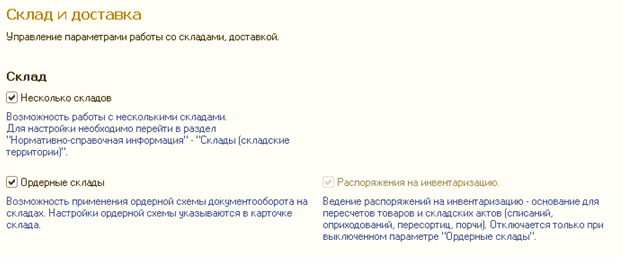
Порядок проведения инвентаризации в программе 1С:Управление торговлей 11.1
1. Создание документа «Распоряжение на инвентаризацию»
а) в разделе Склад: выбираем пункт «Распоряжения на инвентаризацию» на панели навигации
б) создаем новое Распоряжение, нажав на кнопку Создать
в) необходимо заполнить реквизит «Склад» и период проведения работ по инвентаризации.
г) проводим документ, нажав кнопку Провести и закрыть.

Рис. 2
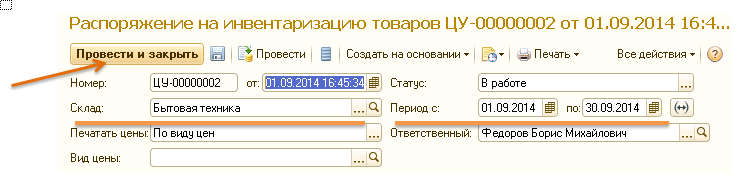
![]()
Рис. 3
2. Создание документа «Пересчет товаров»
а) выбираем пункт «Пересчеты товаров» на панели навигации
б) создаем новый документ «Пересчет товаров», нажав на кнопку Создать (Распоряжение на инвентаризацию должно «подхватиться автоматически»
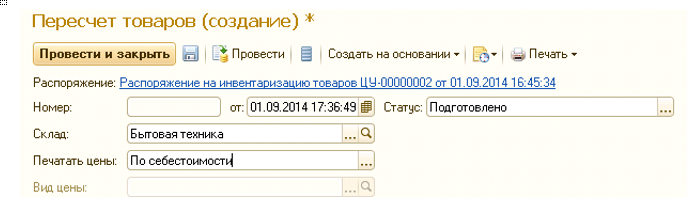
Рис. 4
3. Проведение пересчета товаров
а) выбераем необходимый вариант отбора номенклатуры
б) произведем заполнение табличной части «Товары» с помощью нажатия на кнопку «Заполнить по отбору»
в) после того, как произведен подсчет количества товаров на складе, заполним колонку «Факт»
г) выставим статус «Выполнено», затем нажимаем кнопку «Провести и закрыть»
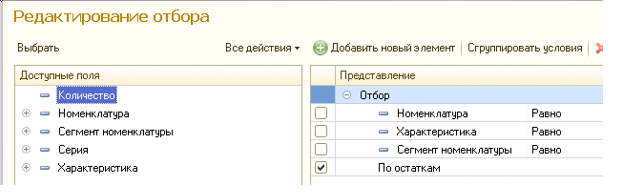
Рис. 5
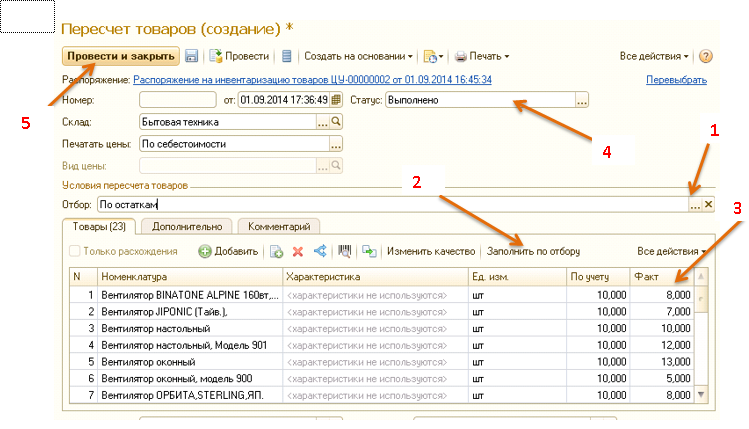
Если на складе применяется ордерная схема учета, то необходимо оформить ордер на отражение результатов пересчета товаров:
а) выбираем пункт «Излишки, недостачи и порчи товаров» на панели навигации, вкладка Основания к оформлению (Распоряжения на инвентаризацию)
б) создаем новый документ «Ордер на отражение результатов пересчета товаров», нажав на кнопку «Оформить результаты пересчета товаров» , на основании созданного документа затем создаются документы «Списание недостач товаров» и «Оприходование излишков товаров»
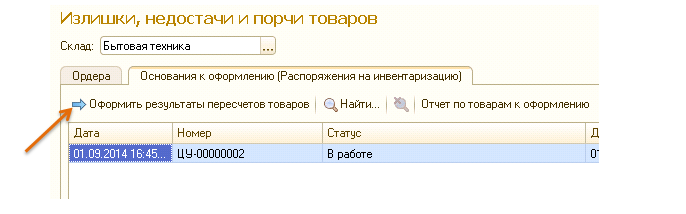
Рис. 7
4. Оформление списания недостач товара
а) выбираем пункт «Распоряжения на инвентаризацию» на панели навигации;
б) создаем на основании нашего распоряжения Документ «Списание недостач товара»;
в) заполняем реквизиты документа (Организация, Подразделение Вид цен, Статья расходов);
г) провести и закрыть.
5. Оформление оприходования излишков товара
а) выбираем пункт «Распоряжения на инвентаризацию» на панели навигации;
б) создаем на основании нашего распоряжения Документ «Оприходование излишков товара»;
в) заполняем реквизиты документа (Организация, Подразделение Вид цен, Статья доходов);
г) заполним цены номенклатуры (кнопка Заполнить цены, далее «По виду цен» или «По себестоимости»)
д) провести и закрыть.
Рис. 9
6. Выставим в нашем Распоряжении на инвентаризацию статус «Закрыт», далее Провести и закрыть.
Достоверная информация о наличии товарно-материальных ценностей на складах компании влияет не только на эффективность работы отдела закупок, но и позволяет планировать производство. Ведение учета по складам в программе 1С Бухгалтерия позволяет получать интересующие данные с использованием различных фильтров.
Настройка складов в 1С
Если компания имеет несколько структурных подразделений – оптовых или розничных складов, проводить настройку складского учета необходимо с введения двух или более позиций. Для того чтобы добавить новое структурное подразделение, обратитесь к меню «Справочники» – «Товары и услуги» – перейдите к разделу «Склады».
По умолчанию в программе уже создан Основной склад. При необходимости его можно переименовать или изменить тип.
Для создания новой единицы воспользуйтесь опцией «Создать» – окно ввода данных откроется через несколько секунд.
В открывшейся форме укажите информацию в полях, обязательных для заполнения – наименование склада, тип (оптовый или розничный), тип цен (при необходимости можно добавить свое значение), ответственное лицо. В нашем случае создадим Склад №2 (тип – розничный).
Таким образом, мы создали две структурные единицы – Склад №1, Склад № 2. Если у вас остались какие-либо вопросы по разделу, обратитесь к нашим специалистам.
Ввод начальных остатков в 1С
Необходимое условие для ведения корректного учета – ввод остатков на начало года. Перейдите в главное меню и выберите опцию «Помощник ввода остатков».
После открытия окна помощника ввода остатков выберите, по каким счетам необходимо ввести остатки. В данном случае остатки вводятся по 41 счету – «Товары».
Необходимо задать дату ввода остатков – это последний день предыдущего месяца. Дата документов (31.12.2017 года) будет установлена автоматически, если остатки вводятся 1 января последующего года. Заполните другие поля – номенклатуру (наименования товаров), стоимость и количество.
.Для проверки остатков товаров на складе можно воспользоваться аналитическими инструментами. Перейдите в раздел меню «Склад» – «Отчеты» – выберите пункт «Остатки товаров».
В открывшейся форме выберите период, на который необходимо проверить остатки обратиться к опции «Сформировать». Установив фильтры, можно также получить информацию по каждому складу. Информация будет представлена в виде таблицы через несколько секунд.
Для того чтобы оформить поступление товаров и услуг, воспользуемся разделом «Покупки» создадим документ «Поступления (акты, накладные)». При создании документа в форме присутствует раздел «Склад».
После наведения курсора на вкладку «Склад» можно выбрать нужное подразделение из раскрывающегося списка или создать новое, кликнув на опцию «Создать». Выберите, куда необходимо оприходовать товар.
В нашем случае выберем оптовый Склад № 1. В качестве примера добавим номенклатуру – «Компьютер в комплекте» – поставка осуществляется в размере 80 штук.
Перемещение товаров в 1С
Наиболее часто встречаемый тип перемещения в программе 1С – с Оптового склада на Розничный (например, когда осуществляется передача со склада на склад в магазине розничной сети). Для перемещения наименований перейдем в раздел «Склад» и выберите опцию «Перемещение товаров». Через несколько секунд будет открыт журнал регистрации перемещенных наименований – сформируем электронный документ «Перемещение товаров».
Заполните необходимую информацию – выберите дату перемещения, укажите склад-отправитель (в нашем случае это Оптовый склад), получателя (Розничный склад). Добавить товары к перемещению можно как вручную, предварительно выбрав их из справочника, так и автоматически, воспользовавшись опцией «Подобрать». В нашем примере добавим 50 штук номенклатуры «Компьютер в комплекте» и переместим их с Оптового склада на Розничный.
Запишем и проведем документ при помощи опции «Записать и закрыть». После проведения документа повторно сформируем отчет «Остатки товаров»
Выбытие (списание) со склада
Программа 1С делает процедуру списания товаров и материалов со склада максимально простой. Для того чтобы списать материалы в производство, создадим и проведем документ «Требование-накладная». Для оформления документа обратимся к разделу «Склад», в подразделе «Склад» выберем «Требования-накладные».
В открывшейся форме выберем склад, с которого будут списаны материалы для нужд производства. Обратите внимание, что опция активна и до нажатия на кнопку «Создать».
Как только вы обратитесь к кнопке «Создать», наименование склада будет заполнено автоматически.
Заполним другие реквизиты – строку «Склад» (показывает, с какого склада осуществляется списание материалов в производство). В нашем случае товары списываются с Оптового склада № 1.
Укажем наименование материалов к списанию. Предварительно создадим номенклатуру «Цемент» и добавим ее в документ. Введем количество товара – 350 кг. и обратимся к опции «Провести и закрыть». После того как документ сохранен и проведен, сформируем отчет «Остатки товаров».
Важно: в данном примере мы специально ввели количество материалов, превышающее фактические остатки на складах. Система позволит списать продукцию с превышением, так как ранее при настройке программы в разделе «Администрирование» – «Проведение документов» был включен параметр «Разрешить списание запасов при отсутствии остатков по данным учета». В противном случае необходимо было бы ввести остатки повторно.
Далее расскажем, как осуществляется контроль отрицательных остатков в программе 1С.
Инвентаризация товаров в 1С
Автоматизированный учет на складе – это не только использование аналитических отчетов, но и электронное оформление результата проведенной инвентаризации. Для этого в программе 1С в разделе «Инвентаризация» предусмотрено несколько опций:
- Оприходование товаров.
- Инвентаризация товаров.
- Списание товаров.
Рассмотрим каждый из документов более подробно.
Создадим документ «Инвентаризация товаров» для Оптового склада № 1.
Выберем документ «Инвентаризация товаров» и введем информацию нажатием кнопки «Заполнить». Сведения по остаткам бухгалтерского баланса будут отражены в создаваемом документе автоматически. Обратите внимание, что после перемещения номенклатуры фактический остаток позиции «Компьютер в комплекте» составляет 40 единиц.
Предположим, что фактический остаток составляет не 40, а 39 штук. Для внесения изменений достаточно откорректировать информацию в графе «Количество фактическое». 1С автоматически проведет расчет суммы отклонения (отрицательное число будет выделено красным цветом).
Далее заполним оставшиеся вкладки – «Проведение инвентаризации», укажем причину выполнения работ и даты, в течение которых они будут осуществляться.
Следующий шаг – заполнение раздела «Инвентаризационная комиссия». Обратите внимание, что в составе комиссии должно числиться не менее 3-х сотрудников, а также материально ответственное лицо (в нашем случае таковым является Петр Сергеевич Иванов).
Для того чтобы отразить результаты проведенной инвентаризации в программе, проведем документ «Списание товаров».
Обратите внимание, что в строке «Инвентаризация» программа позволяет определить документ-основание для списания недостающей номенклатуры. После того как документ будет выбран, обратитесь к опции «Заполнить» – данные будут перенесены автоматически.
Проверим остатки товаров на складах после проведения списания номенклатуры «Компьютер в комплекте», сформировав аналитический отчет по выбранному подразделению.
Если все шаги выполнены верно, фактическое наличие товара «Компьютер в комплекте» составляет 39 штук. Рассмотрим противоположную ситуацию – в процессе инвентаризации был обнаружен излишек номенклатуры в количестве 2 штуки.
Как и в предыдущем примере, создадим документ «Оприходование товаров», выберем документ-основание (в нашем случае таковым является «Инвентаризация товаров» – все сведения будут перенесены в новый документ автоматически.
Сформированный после проведения «Оприходования товаров» складской отчет указывает на то, что на складе доступно 42 шт. номенклатуры «Компьютер в комплекте».
Контроль отрицательных остатков
Обратим внимание на то, что в нашем примере по номенклатуре «Дизельное топливо» присутствует отрицательное сальдо в количестве 2 000 л. Таким образом, мы провели отгрузку товара, которого фактически не присутствовало ни на одном из складов компании – поступление номенклатуры от поставщика не было отражено в программе.
Для того чтобы исключить ошибочные моменты, при автоматизированном учете по скальдам используется опция «Контроль отрицательных остатков». Для формирования перейдем в раздел «Склад» – «Отчеты».
Далее установим период составления отчета и обратимся к опции «Сформировать».
Когда контроль отрицательных остатков выключен, это позволяет быстро и эффективно отследить отражения и поступления в бухгалтерском учете материальных отчетов ответственных лиц, а также исключить пересортицу. В противоположном случае программа 1С не позволит провести соответствующие документы
Если кроме трудностей в настройке и ведении складского учета вы столкнулись с другими вопросами, обратитесь к нашим специалистам.
У любой компании, чья деятельность построена на большом обороте товарно-материальных ценностей/ТМЦ (торговля, производство), регулярно возникает необходимость в оформлении операций списания товаров. Благодаря автоматизации учета производства на 1С эта операция не должна вызывать проблем. В этой статье мы рассмотрим варианты и процесс списание товара со склада в 1С 8.3, а конкретно – в 1С:ERP Управление предприятием 2 (далее 1С:ERP).
Наиболее часто встречающиеся на практике причины списания:
- Выявленная недостача/порча товаров. Возникает необходимость списать испорченный товар (потерянный) и учесть сумму списания в качестве вычета с материально-ответственных лиц. Для оформления операций такого рода в системе имеется «Списание недостач товаров».
- Безвозмездная передача товара внешним контрагентам или списание товара на внутреннее потребление (использование в производстве, для внутренних нужд). Если с внутренним потреблением все в целом понятно (когда для автоматизации организации бухгалтерского учета на базе 1С на предприятии используется конфигурация 1С:Бухгалтерия 3.0 для этих целей предназначен документ «Требование-накладная»), то теперь списание товара используется и для оформления передачи товаров внешним контрагентам, например, рекламных материалов со склада, подарков и т.п.
Напомним, что в предыдущих конфигурациях, таких как 1С УПП, как правило, операции передачи товаров внешним контрагентам оформлялись в системе документами продажи товаров по нулевой цене.
- Списание ТМЦ/эксплуатацию. Несмотря на то, что в результате списания ТМЦ снимается с учета, материалы, переданные в эксплуатацию, продолжают числиться на забалансовом счете, но могут быть списаны окончательно или возвращены из эксплуатации с оформлением соответствующих документов.
Списание недостач товаров
После инвентаризации, когда по результатам пересчета товаров была выявлена либо недостача, либо порча товара на складе, товар должен быть списан на потери. Для отражения операций списания ТМЦ в 1С ERP используется документ «Списание недостач товаров».
Для создания нового документа проходим в подсистеме «Склад и доставка» по ссылке «Излишки, недостачи и порчи товара» и далее в командной панели списка складских документов выбираем «Создать/Списание недостач товаров».
Рис.1 Главное меню
Рис.2 Документ недостачи товара
В документе пользователь должен заполнить ключевые для оформления операции поля: организацию, которой принадлежат списываемые товары, статью расходов и непосредственно перечислить товары, списываемые на потери.
Рис.3 Документ списания недостач
Ключевым полем документа, задающим отображение операции в управленческом и регламентированном учете, является выбранная в документе статья расходов. Именно на уровне статьи настраиваются правила отображения операции на счетах, способы распределения, типы дополнительной аналитики и еще ряд других не менее значимых показателей.
Списание ТМЦ на расходы
Списание оформляется документом «Внутреннее потребление товаров/Списание на расходы» и используется для целей отражения операций внутреннего потребления товаров. Это могут быть, как мы уже замечали выше, подарки, списываемые для последующего распространения, рекламные материалы, ТМЦ используемые для внутренних нужд (например, картриджи или канцелярские принадлежности). Кроме того, этим документом оформляются операции формирования дополнительных расходов, включаемых в первоначальную стоимость основных средств.
Для создания нового документа пользователь в подсистеме «Склад и доставка» выбирает команду «Внутренние документы (все)» и в форме списка нажимает кнопку «Создать», далее в выпадающем списке выбирает «Внутреннее потребление товаров» и «Списание на расходы».
Напомним, что ближайшим аналогом этого документа в других конфигурациях 1С является документ «Требование накладная».
В этом документе, в отличие от предыдущего – по списанию недостач, статья расходов указывается построчно, а также есть возможность уточнить в сроке счет списания товара.
Рис.4 Документ списания на расходы
В остальном этот документ функционально сильно напоминает документ списания товаров, однако есть и отличия. Самым важным из них является ограничение в использовании документа «Списание недостач товара» для целей списания ТМЦ на производственные нужды, для целей формирования стоимости ОС и т.д.
Поэтому важно помнить: списать потерянный или бракованный товар с последующей утилизацией можно, оформив документ «Списание недостач товаров».
Во всех остальных случаях, для списания нужно использовать «Внутреннее потребление товаров/Списание на расходы».
Передача ТМЦ в эксплуатацию
Для передачи товаров в эксплуатацию предназначен тот же документ ЕРП системы 1С – «Внутреннее потребление товаров», но с другим видом операции – «Передача в эксплуатацию».
Схема работы с документом (создание, заполнение) аналогична рассмотренной выше за исключением того, что при выборе хозяйственной операции «Передача в эксплуатацию» становятся доступны для заполнения дополнительные поля – категория эксплуатации и материально-ответственное лицо. После отражения документа в учете, ТМЦ списывается и дальнейший учет таких материалов ведется на забалансовом счете МЦ.04.
Итоги
1С ERP, поскольку даже ее типовой функционал позволяет охватывать все бизнес-процессы производственных фирм, естественно обладает исчерпывающим инструментарием для списания товаров и материалов, отличаясь в этой части от других конфигураций 1С.
Пользователь должен знать возможности системы, правила настройки статей расходов и принципы отражения операций в управленческом и регламентированном учетах для успешной работы в этой области.
Web-приложение «Удаленный склад», предназначенное для совместной работы с прикладным решением «1С:Управление торговлей 8» — это готовое решение для обеспечения взаимодействия удаленного склада с центральным офисом.
Web-приложение «Удаленный склад» может быть использовано для автоматизации торговых фирм, имеющих оптовые или розничные склады, физически удаленные от центрального офиса. Для подключения удаленного склада к центральному офису достаточно наличия на складе компьютера, подключенного к сети Интернет.
Приложение «Удаленный склад» работает в рамках реализованной в конфигурации «Управление торговлей» концепции «ордерного склада». Данная концепция предполагает, что документы, содержащие ценовую и денежную информацию, влияющую на себестоимость товаров и состояние взаиморасчетов с контрагентами, вводятся в информационную базу сотрудниками центрального офиса организации (например, менеджером отдела продаж). А сотрудники склада, пользующиеся web-приложением, вводят информацию о поступлениях и выбытиях товаров при помощи складских ордеров.
Web-приложение поддерживает проведение инвентаризации на удаленном складе. Также реализованы простые формы складских отчетов: отчет по остаткам товаров и отчет по движениям товаров (ведомость по товарам на складах).
Web-приложение «Удаленный склад» обеспечивает тесное взаимодействие склада с центральным офисом в режиме on-line без потерь времени на синхронизацию работы склада и офиса.